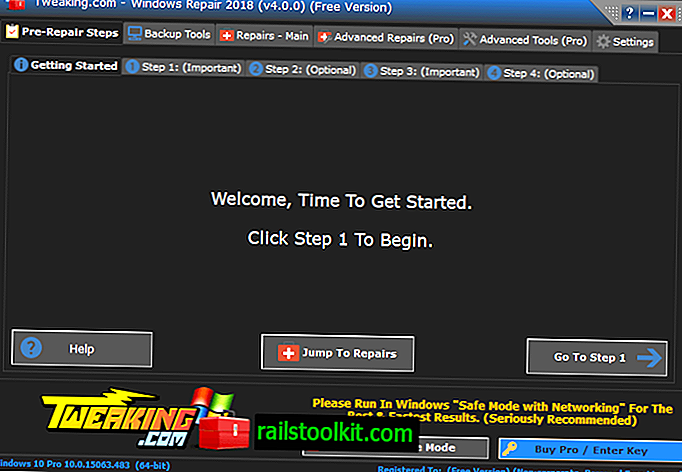Možnost vyhledávání souborů je integrována do jakéhokoli operačního systému Windows pro stolní počítače. Společnost Microsoft vylepšila vyhledávání v systému Windows Vista a tato vylepšení se přenesou do systému Windows 7.
Jednou z užitečných nových funkcí je možnost uložit vyhledávání pro přístup později, aniž by bylo nutné znovu zadávat parametry vyhledávání. Ukládání vyhledávání může být užitečné, pokud jsou určitá vyhledávání prováděna pravidelně.
To však není jedinou výhodou, protože je docela možné použít vyhledávání jako virtuální složky, stejně jako knihovny se používají ve Windows 7.
Uživatelé Windows mohou používat uložená vyhledávání
- Seznam všech jejich her v Průzkumníkovi Windows.
- V Průzkumníkovi Windows zobrazte konkrétní typy souborů nebo soubory, např. Všechny hudební soubory, fotografie nebo dokumenty.
- Pravidelně čistěte všech 0 kilobitových souborů.
- Zobrazte e-maily, kontakty a další obtížně přístupné informace přímo v Průzkumníkovi Windows.
Uživatelé systému Windows Vista mohou pomocí uložených vyhledávání emulovat funkci knihovny systému Windows 7. Není to úplně stejné, protože uložená vyhledávání musí pocházet z jedné složky, zatímco knihovny mohou zobrazovat obsah více složek, ale je to nejbližší nativní řešení. .
Jak uložit vyhledávání ve Windows
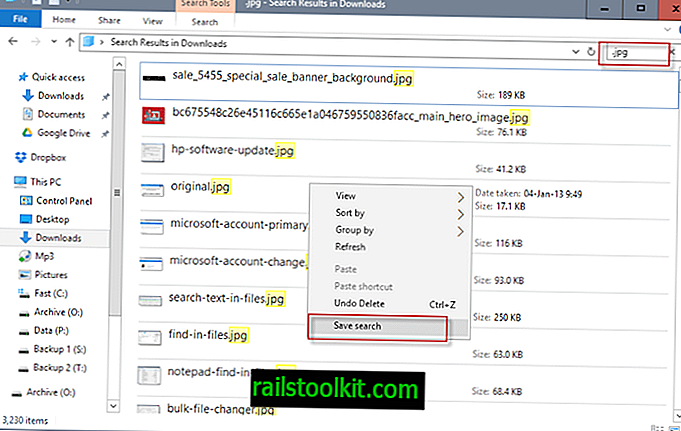
Aktualizace : Upozorňujeme, že F3 již není v novějších verzích systému Windows možností. To znamená, že musíte otevřít Průzkumník souborů a odtud místo toho spustit vyhledávání. Když to uděláte, jsou k dispozici také všechny níže uvedené možnosti. Konec
Nejrychlejší možností hledání souborů v systému Windows je otevření okna vyhledávání stisknutím klávesy F3.
Ačkoli vyhledávání lze provádět přímo z Průzkumníka Windows, někteří uživatelé vidí pouze omezený výběr filtrů vyhledávání v Průzkumníkovi Windows. Dialog F3 poskytuje více možností vyhledávání.
Vyhledávací fráze zadáte do vyhledávacího pole v pravém horním rohu okna. Je možné hledat přípony souborů, jako jsou .mp3, .jpg nebo .doc, najít pouze ty typy souborů, nebo hledat pojmy jako "finanční" nebo "rozpočet" a najít pouze soubory obsahující tyto fráze.
Vyhledávací filtry pak lze použít k filtrování podle typu souboru, druhu, data, velikosti nebo názvu. Někteří uživatelé Windows vidí filtry Datum a Velikost pouze při vyhledávání v Průzkumníkovi Windows.
Řešením problému je ruční zadávání filtrů, například "type: = mp3" a hledat pouze soubory s příponou mp3. Zatímco filtr typu se používá k nalezení pouze souborů s konkrétní příponou souboru, druhový filtr se používá k nalezení konkrétních kategorií souborů, jako jsou hudební, obrazové nebo dokumentové soubory s různými příponami. Například vyhledávání slova „druh: = hudba“ najde všechny hudební soubory bez ohledu na příponu souboru.
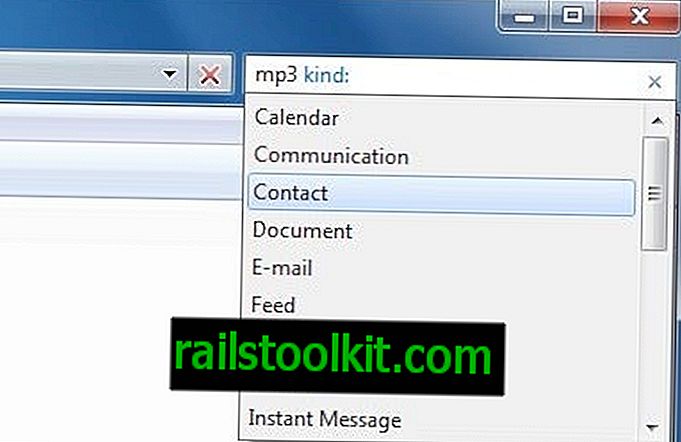
V okně Průzkumníka Windows je možné zadat vyhledávací filtry. Zde jsou některé běžné:
- druh : = hudba, druh: = složka, druh: = dokument, druh: = program, druh: = video, druh: = film, druh: = obrázek, druh: = hra
- type : = mp3, type: = doc, type: = jpg
- velikost : prázdný (soubory O Kilobyte), velikost: malý (0-10 kB), velikost: malý (10-100 kB), velikost: střední (100 kB - 1 megabajt), velikost: velký (1-16 megabajtů), velikost: obrovská (16-128 megabajtů), velikost: gigantická (přes 128 megabajtů)
- datemodified : 15.04.2010, datemodified: začátkem tohoto měsíce, datemodified: minulý týden, datemodified: začátkem tohoto roku, datemodified: včera
Výsledky hledání jsou zobrazeny ve standardním okně Průzkumníka Windows. Soubory lze přímo otevřít v okně.
Ukládání vyhledávání ve Windows
Možnost uložit hledání je zobrazena pod lištou nabídky, ale nad výsledky vyhledávání. Můžete pravým tlačítkem myši kliknout na okno výsledků vyhledávání a také vybrat „uložit vyhledávání“, pokud to chcete.
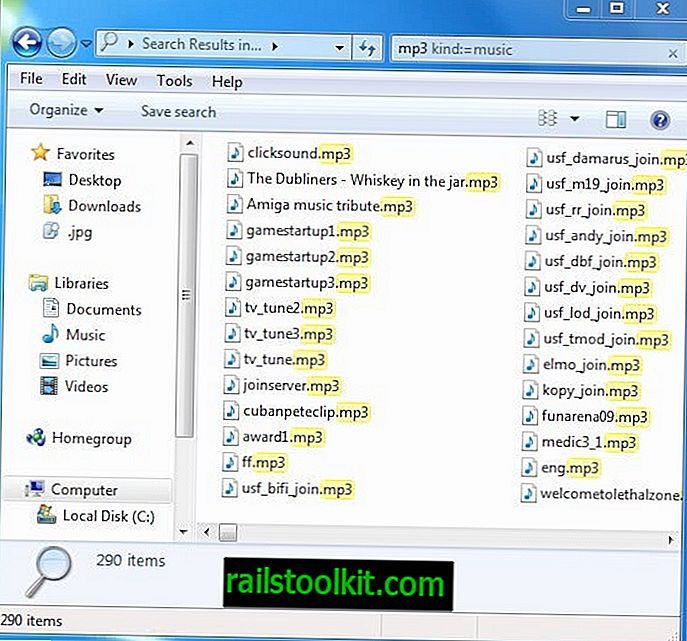
Poté se zobrazí dialogové okno Uložit soubor pro uložení vyhledávání do místního počítačového systému. Hledání bude také uvedeno v části Oblíbené v Průzkumníkovi Windows, aby uživatel mohl kliknout na uložené vyhledávání a získat přímý přístup k výsledkům vyhledávání. Výsledky hledání jsou automaticky aktualizovány, když jsou do vyhledávacího umístění umístěny nové soubory, které odpovídají hledanému výrazu a filtry.
Tipy
Vyhledávání je prováděno rychleji, pokud je na připojených jednotkách povoleno indexování. Obvykle je také rychlejší zadávat termíny a filtry do vyhledávacího formuláře ručně, než je vybírat pomocí myši.
Tím se uzavře výukový program o tom, jak uložit vyhledávání ve Windows. V komentářích prosím sdílejte své tipy pro vyhledávání v systému Windows.